Quản lý các khu vực trong Powerpoint 2010
Với sự phổ biến của Powerpoint và tính linh hoạt của nó, có những tình huống khi bạn phải làm việc với một khối lượng slide lớn, hoặc cộng tác với nhiều người để xây dựng lên khối slide này. Trong trường hợp như vậy, nó rất hữu ích khi tách riêng thành các nhóm slide nhỏ hơn và làm việc với các nhóm này. Powerpoint giới thiệu khái niệm khu vực (nhóm) để giải quyết vấn đề này. Dưới đây là các chức năng chính mà bạn có thể thực hiện với các khu vực nhóm.
Tạo các Section trong Powerpoint 2010
Bạn có thể thực hiện các bước dưới đây từ trong chế độ Normal hoặc Slide Sorter view để tạo section.
Bước 1: Trong chế độ Normal hoặc Slide Sorter view, bạn nhấn chuột phải tại vị trí mà bạn muốn tạo khu vực nhóm và chọn Add Section.
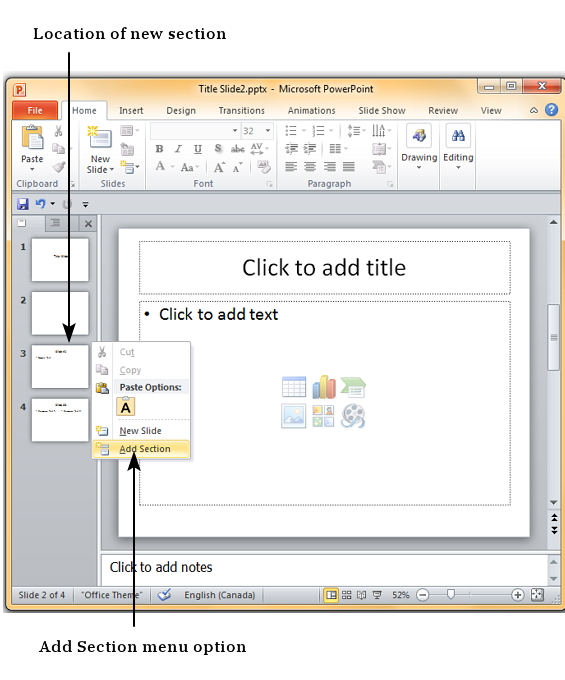
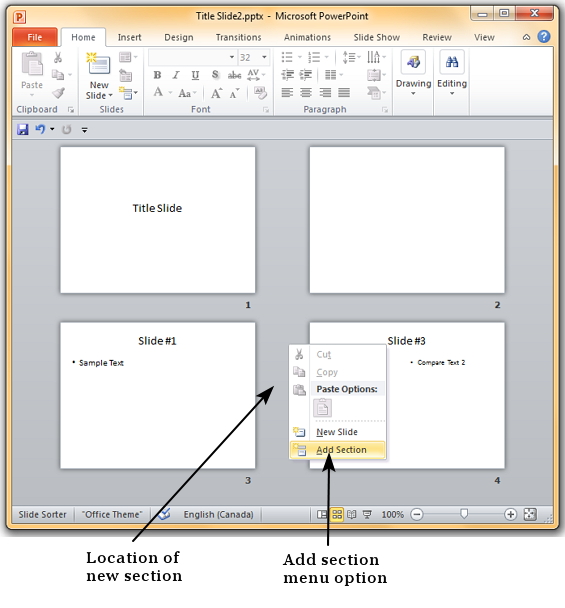
Bước 2: Khu vực nhóm mới này gồm các slide theo sau sẽ được thêm vào bài thuyết trình.
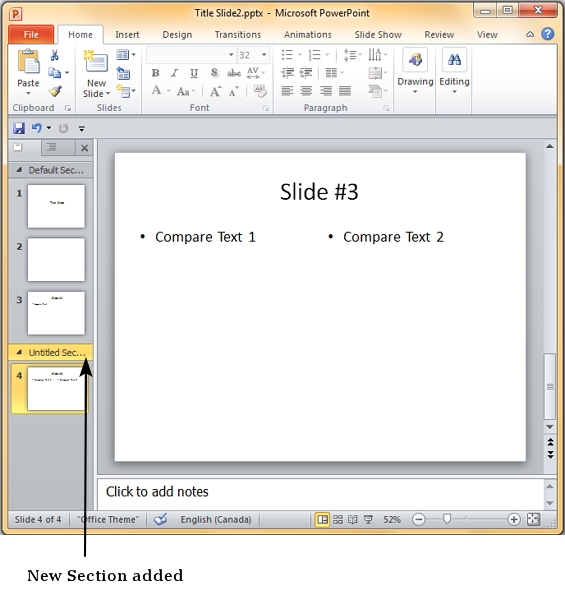
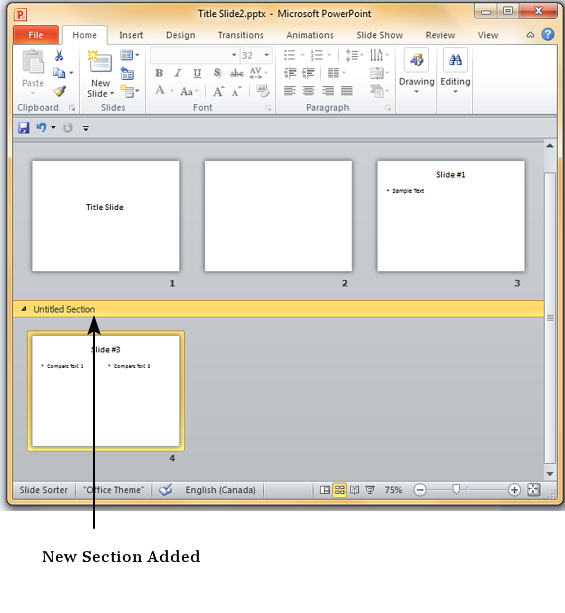
Bước 3: Theo mặc định thì khu vực mới này được đặt tên là "Untitle Section", nhưng bạn có thể thay đổi tên của nó. Nhấn chuột phải vào nhóm và chọn Rename Section.
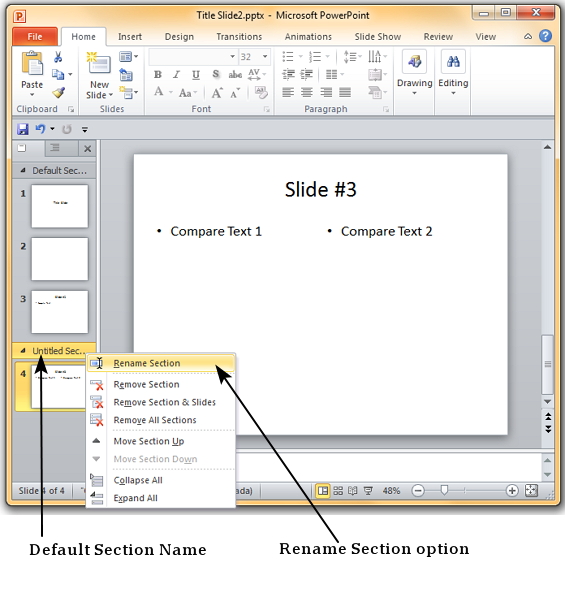
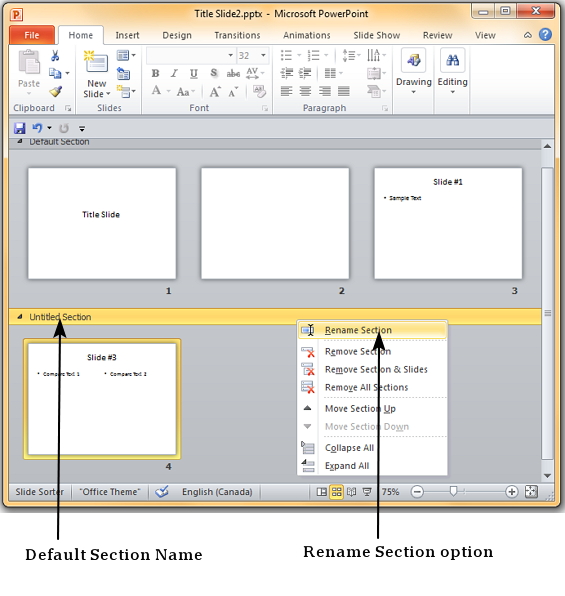
Bước 4: Trong hộp thoại Rename Section, bạn nhập tên mới. Hộp thoại này chấp nhận tất cả các ký tự có trong bảng chữ cái, ký tự số, ký tự đặc biệt, các loại dấu….
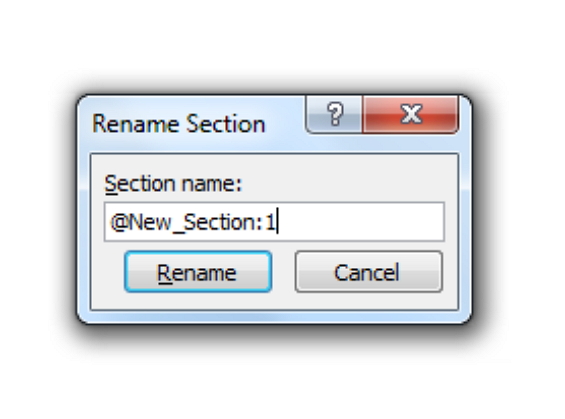
Bước 5: Sau khi nhập tên, bạn chọn Rename trong hộp thoại để thay tên cho khu vực nhóm.
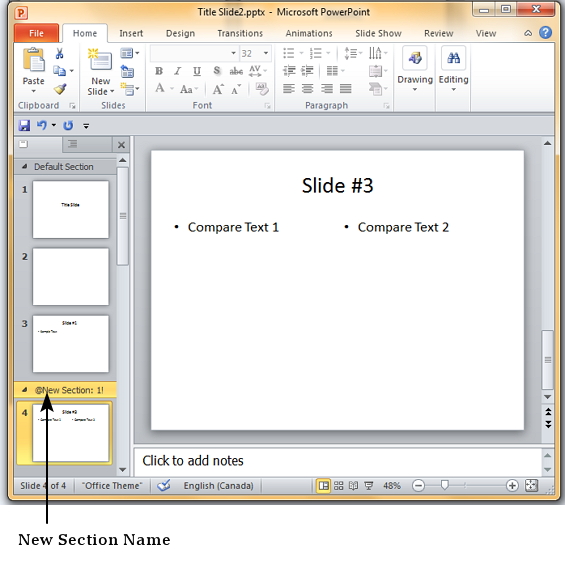
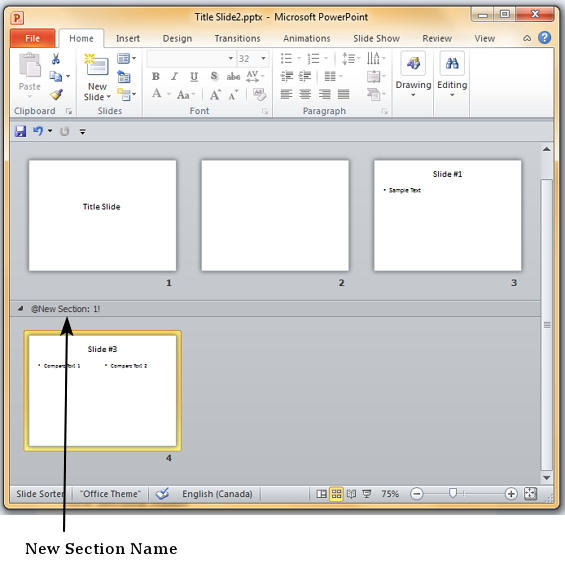
Sắp xếp lại các Section trong Powerpoint 2010
Một trong những lợi thế của khu vực nhóm là bạn không chỉ hợp các slide lại thành một nhóm mà có thể sắp xếp chúng theo một trình tự. Thay vì phải di chuyển từng slide đơn trong nhóm, bạn có thể di chuyển cả nhóm sang một khu vực khác. Đó là chế độ di chuyển nhóm, bạn kéo nhóm và di chuyển tới vị trí mới. Như hình dưới, bạn nhấn chuột phải vào khu vực nhóm và di chuyển nó lên hay xuống.
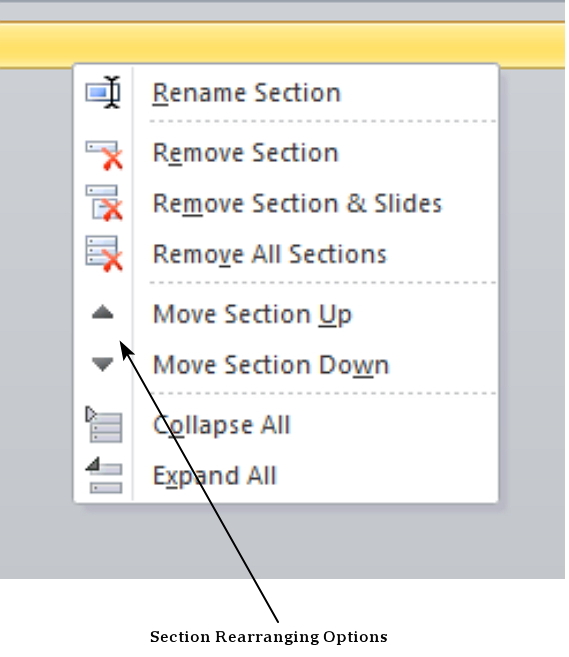
Nếu có nhiều slide để di chuyển, bạn chọn tùy chọn Collapse, nó sẽ thu gọn các nhóm lại(như hình dưới). Điều này làm cho công việc sắp xếp đỡ phiền phức hơn.
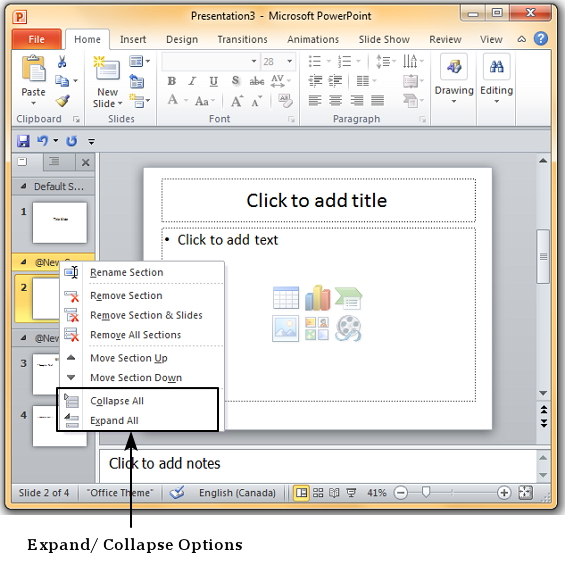
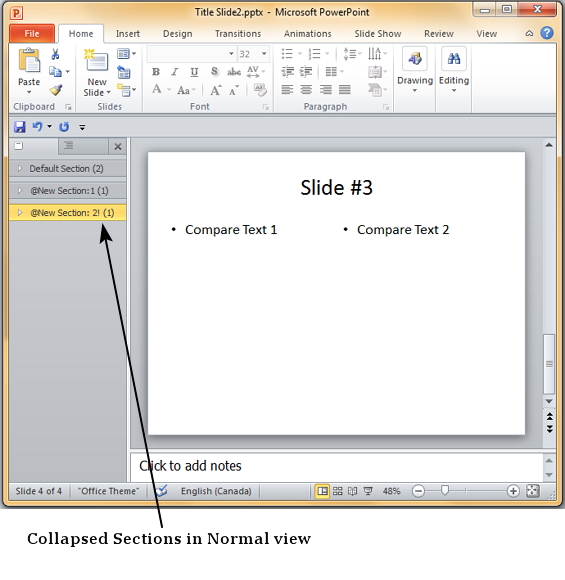
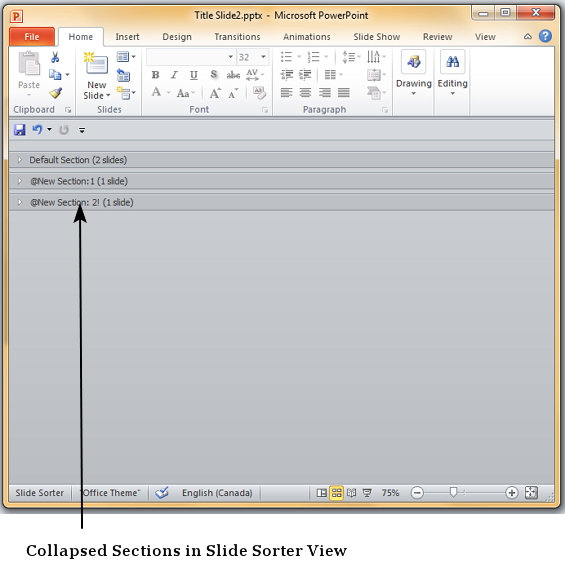
Xóa Section trong Powerpoint 2010
Powerpoint cung cấp cho bạn 3 tùy chọn để xóa khu vực nhóm. Bảng dưới giải thích chức năng của mỗi tùy chọn.
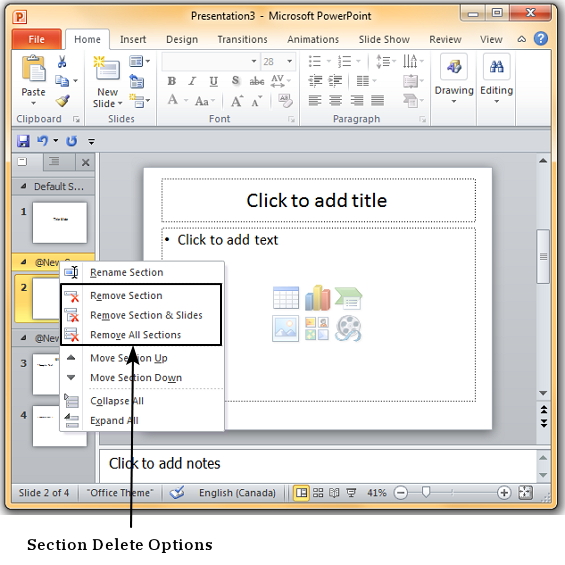
| Tùy chọn xóa | Miêu tả |
|---|---|
| Remove Section | Xóa Section đã chọn và hợp nhất các slide với section trước. |
| Remove Section & Slide | Xóa Section đã chọn và tất cả slide trong khu vực này. |
| Remove All Sections | Xóa tất cả các Section và hợp nhất tất cả slide vào một bài thuyết trình mà không tạo một Section nào. |
Đã có app VietJack trên điện thoại, giải bài tập SGK, SBT Soạn văn, Văn mẫu, Thi online, Bài giảng....miễn phí. Tải ngay ứng dụng trên Android và iOS.
Theo dõi chúng tôi miễn phí trên mạng xã hội facebook và youtube:Follow fanpage của team https://www.facebook.com/vietjackteam/ hoặc facebook cá nhân Nguyễn Thanh Tuyền https://www.facebook.com/tuyen.vietjack để tiếp tục theo dõi các loạt bài mới nhất về Java,C,C++,Javascript,HTML,Python,Database,Mobile.... mới nhất của chúng tôi.
- Đề thi lớp 1 (các môn học)
- Đề thi lớp 2 (các môn học)
- Đề thi lớp 3 (các môn học)
- Đề thi lớp 4 (các môn học)
- Đề thi lớp 5 (các môn học)
- Đề thi lớp 6 (các môn học)
- Đề thi lớp 7 (các môn học)
- Đề thi lớp 8 (các môn học)
- Đề thi lớp 9 (các môn học)
- Đề thi lớp 10 (các môn học)
- Đề thi lớp 11 (các môn học)
- Đề thi lớp 12 (các môn học)
- Giáo án lớp 1 (các môn học)
- Giáo án lớp 2 (các môn học)
- Giáo án lớp 3 (các môn học)
- Giáo án lớp 4 (các môn học)
- Giáo án lớp 5 (các môn học)
- Giáo án lớp 6 (các môn học)
- Giáo án lớp 7 (các môn học)
- Giáo án lớp 8 (các môn học)
- Giáo án lớp 9 (các môn học)
- Giáo án lớp 10 (các môn học)
- Giáo án lớp 11 (các môn học)
- Giáo án lớp 12 (các môn học)




 Giải bài tập SGK & SBT
Giải bài tập SGK & SBT
 Tài liệu giáo viên
Tài liệu giáo viên
 Sách
Sách
 Khóa học
Khóa học
 Thi online
Thi online
 Hỏi đáp
Hỏi đáp

